word自由选择范围 Word中如何任意选取特定区域
更新时间:2024-02-18 16:37:48作者:jiang
在使用Word进行编辑时,我们经常遇到需要选取特定区域的情况,无论是进行格式调整还是进行内容复制粘贴,选取特定区域都是必不可少的操作。在Word中,我们如何灵活自由地选择特定的区域呢?Word提供了多种方法来满足我们的需求。我们可以使用鼠标进行简单的拖动选择,也可以利用键盘快捷键来快速选取。同时Word还提供了一些高级的选择技巧,如使用特定的选取工具或设置选项来获取更精确的选择结果。无论是对于大篇幅的文档还是对于局部内容的编辑,Word中的选取特定区域功能都能帮助我们高效地完成任务。
具体步骤:
1.点击开始--word2016,打开新的word文档,如下图。
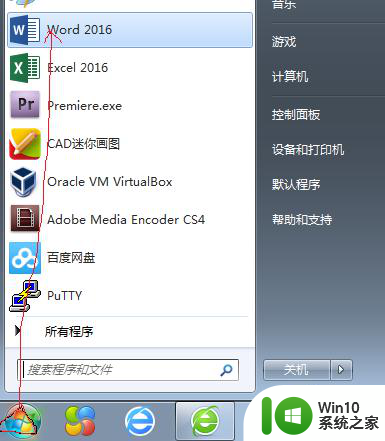
2.点击空白文档,打开一个空白文档。然后我们随意输入一些文字,如下图。
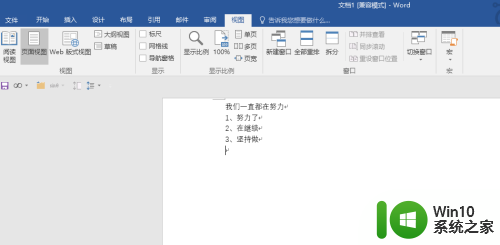
3.选择不连续区域的方法,我们按住ctrl键依次选择,如下图。
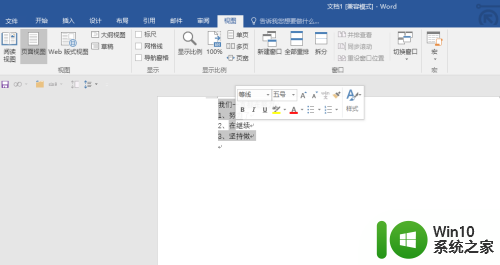
4.选择连续的并且行满的区域,这就是我们最常用的了。直接拖动鼠标即可,或者在开头点击一下,然后按住shift键,在结尾再点击一下,如下图。
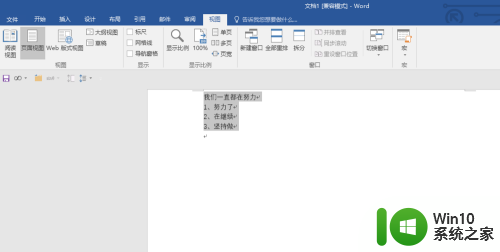
5.选择全篇时,我们按住ctrl+a即可,如下图。
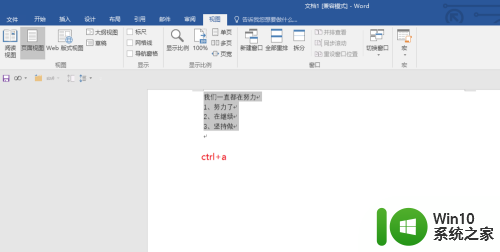
6.我们如果需要选择竖向的局部区域,这时我们可以按住alt键来拖动鼠标。如下图。
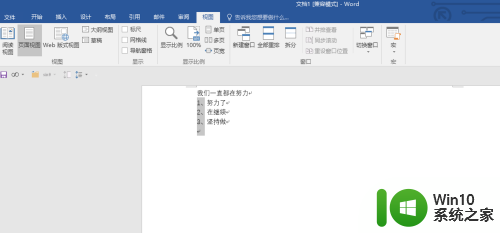
以上是word自由选择范围的全部内容,对于遇到这种情况的用户,可以按照我的方法来解决,希望能帮助到大家。
word自由选择范围 Word中如何任意选取特定区域相关教程
- excel选定区域截图快捷键 如何在Excel中截图选定的区域
- Excel表格中的VLOOKUP函数如何应用于筛选后的区域 怎样在Excel筛选状态下利用VLOOKUP函数只匹配被筛选的范围
- wps怎么选择打印区域 wps如何选择打印区域
- ps如何删除选中的区域 Photoshop如何删除选中区域
- 如何在word文档中添加勾选框 word文档中勾选框的制作方法
- vlookup如何让查找范围固定 vlookup函数如何设定固定的查找范围
- PS如何填充选中区域的颜色 PS如何使用填充工具填充选中区域的颜色
- wps无选择性粘贴选项 如何在wps中设置无选择性粘贴选项
- sai放大选区的方法 sai放大选中区域的步骤
- 电脑word文档单击鼠标总是选中一片如何处理 电脑word文档选中问题解决方法
- 无线信道设置自动好吗 如何选择无线路由器信号通道
- 计算机病毒防范技术 计算机病毒防范软件选择
- U盘装机提示Error 15:File Not Found怎么解决 U盘装机Error 15怎么解决
- 无线网络手机能连上电脑连不上怎么办 无线网络手机连接电脑失败怎么解决
- 酷我音乐电脑版怎么取消边听歌变缓存 酷我音乐电脑版取消边听歌功能步骤
- 设置电脑ip提示出现了一个意外怎么解决 电脑IP设置出现意外怎么办
电脑教程推荐
- 1 w8系统运行程序提示msg:xxxx.exe–无法找到入口的解决方法 w8系统无法找到入口程序解决方法
- 2 雷电模拟器游戏中心打不开一直加载中怎么解决 雷电模拟器游戏中心无法打开怎么办
- 3 如何使用disk genius调整分区大小c盘 Disk Genius如何调整C盘分区大小
- 4 清除xp系统操作记录保护隐私安全的方法 如何清除Windows XP系统中的操作记录以保护隐私安全
- 5 u盘需要提供管理员权限才能复制到文件夹怎么办 u盘复制文件夹需要管理员权限
- 6 华硕P8H61-M PLUS主板bios设置u盘启动的步骤图解 华硕P8H61-M PLUS主板bios设置u盘启动方法步骤图解
- 7 无法打开这个应用请与你的系统管理员联系怎么办 应用打不开怎么处理
- 8 华擎主板设置bios的方法 华擎主板bios设置教程
- 9 笔记本无法正常启动您的电脑oxc0000001修复方法 笔记本电脑启动错误oxc0000001解决方法
- 10 U盘盘符不显示时打开U盘的技巧 U盘插入电脑后没反应怎么办
win10系统推荐
- 1 中关村ghost win10 64位标准旗舰版下载v2023.04
- 2 索尼笔记本ghost win10 32位优化安装版v2023.04
- 3 系统之家ghost win10 32位中文旗舰版下载v2023.04
- 4 雨林木风ghost win10 64位简化游戏版v2023.04
- 5 电脑公司ghost win10 64位安全免激活版v2023.04
- 6 系统之家ghost win10 32位经典装机版下载v2023.04
- 7 宏碁笔记本ghost win10 64位官方免激活版v2023.04
- 8 雨林木风ghost win10 64位镜像快速版v2023.04
- 9 深度技术ghost win10 64位旗舰免激活版v2023.03
- 10 系统之家ghost win10 64位稳定正式版v2023.03